Kako onemogućiti Discord Overlay
Discord je platforma za Voice over IP za zajednicu igara. Pruža najbolji sustav za tekst i chat za olakšavanje komunikacije s drugim igračima na mreži putem teksta, snimki zaslona, glasovnih bilješki i glasovnih poziva. Značajka prekrivanja omogućuje vam da razgovarate s drugim igračima dok igrate igru na cijelom zaslonu.
Ali, kada igrate solo igru, ne trebate preklapanje u igri. To će biti prilično besmisleno i nezgodno za igre bez više igrača. Srećom, Discord svojim korisnicima pruža mogućnost uključivanja ili onemogućavanja značajke prekrivanja s lakoćom i praktičnošću. To se može učiniti za sve igre ili nekoliko odabranih igara.
Kroz ovaj vodič naučit ćete kako onemogućiti Discord prekrivanje(how to disable Discord overlay) za bilo koju/sve pojedinačne igre na Discordu(Discord) .

Kako isključiti Discord Overlay(How to Turn off Discord Overlay)
Postupak za isključivanje značajke prekrivanja na Discordu(Discord) sličan je za Windows OS , Mac OS i Chromebook . Imate dvije mogućnosti: onemogućiti(Disabling) preklapanje za sve igre odjednom ili ga onemogućiti samo za određene igre. Proći ćemo kroz svaki od njih pojedinačno.
Kako onemogućiti Discord Overlay za sve igre(How to Disable Discord Overlay for All Games)
Slijedite ove korake da biste onemogućili Discord prekrivanje za sve igre:
1. Pokrenite Discord putem desktop aplikacije instalirane na vašem računalu ili Discord web verzije na vašem web pregledniku.
2. Prijavite se(Log in) na svoj račun i kliknite na ikonu zupčanika(gear icon) u donjem lijevom kutu zaslona. Pojavit će se prozor korisničkih postavki . (User settings)Pogledajte datu sliku.

3. Pomaknite se prema dolje do Postavke aktivnosti(Activity settings) na lijevoj ploči i kliknite na sloj igre(Game overlay) .
4. Isključite opciju(off) pod nazivom Omogući prekrivanje u igri(Enable in-game overlay) , kao što je prikazano ovdje.
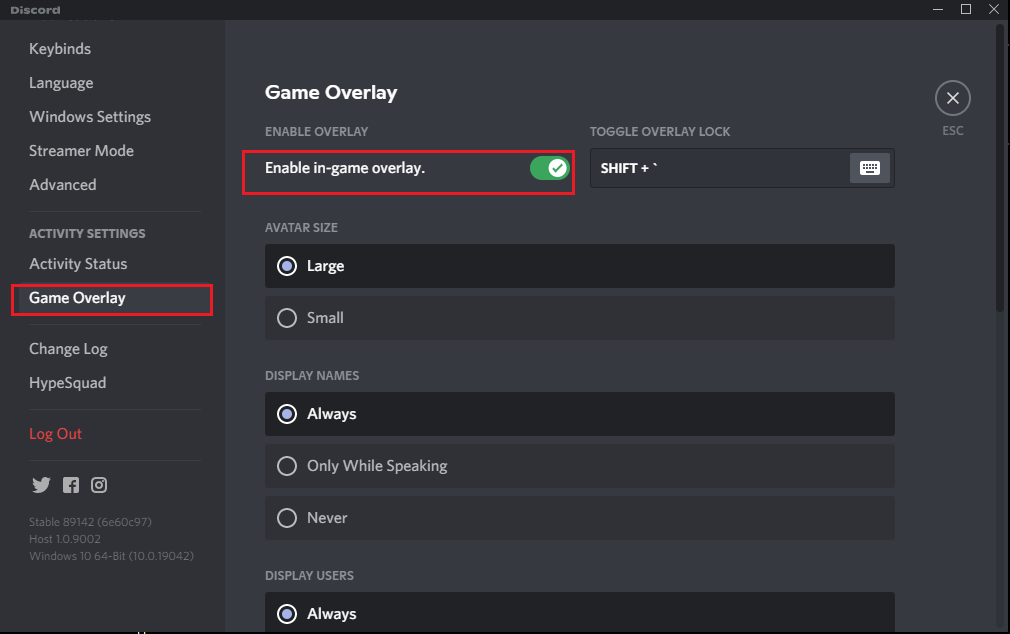
Pokrenite(Launch) bilo koju igru dok je Discord pokrenut u pozadini i potvrdite da je sloj chata nestao sa zaslona.
Također pročitajte: (Also Read:) Popravak Discord Screen Share Audio ne radi(Fix Discord Screen Share Audio Not Working)
Kako onemogućiti Discord Overlay za odabrane igre(How to Disable Discord Overlay for Selected Games)
Evo kako onemogućiti Discord prekrivanje za određene igre:
1. Pokrenite Discord i idite na Korisničke postavke(User settings) , kao što je gore objašnjeno.

2. Kliknite opciju Game Overlay pod Postavke aktivnosti(Activity settings) na lijevoj ploči.
3. Provjerite je li preklapanje u igri omogućeno. Ako nije, uključite (Toggle) opciju(on ) pod nazivom Omogući preklapanje u igri(Enable in-game overlay) . Pogledajte sliku ispod.

4. Zatim se prebacite na karticu Aktivnost igre(Game activity) s lijeve ploče.
5. Ovdje ćete moći vidjeti sve svoje igre. Odaberite igre(games) za koje želite onemogućiti preklapanje igre.
Napomena:(Note:) Ako ne vidite igru koju tražite, kliknite na opciju Dodaj da(Add it ) biste tu igru dodali na popis igara.
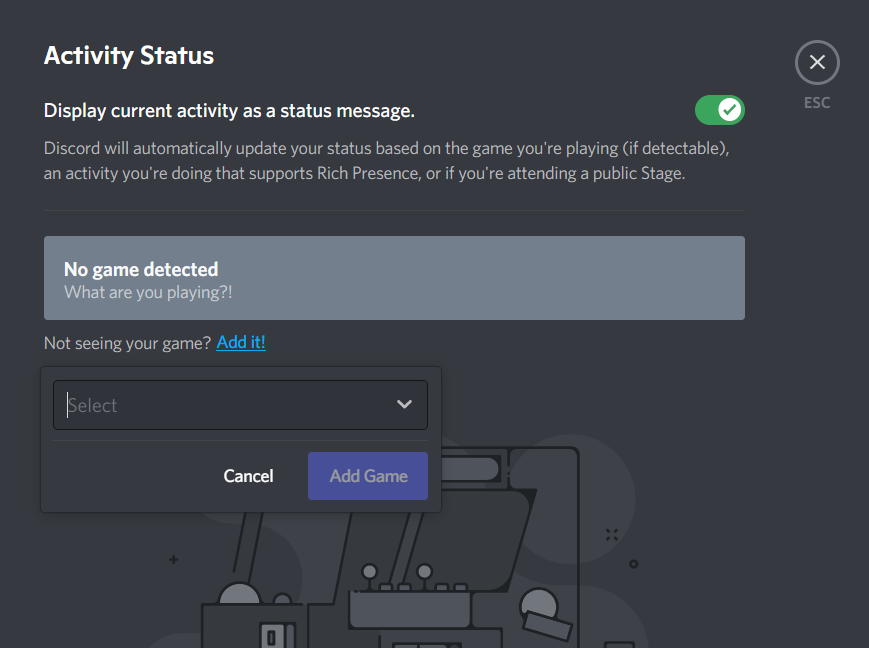
6. Na kraju isključite opciju Overlay koja je vidljiva pored ovih igara.
Značajka preklapanja neće raditi za navedene igre i ostat će omogućena za ostale.
Kako onemogućiti Discord prekrivanje iz Steama (How to Disable Discord overlay from Steam )
Većina igrača koristi Steam trgovinu za preuzimanje i igranje igara. Steam također ima opciju preklapanja. Stoga(Hence) ne morate posebno onemogućiti preklapanje na Discordu(Discord) . Discord prekrivanje za platformu Steam možete onemogućiti unutar platforme.
Evo kako onemogućiti Discord prekrivanje na Steamu:
1. Pokrenite aplikaciju Steam na računalu i kliknite karticu Steam na vrhu prozora.
2. Idite na postavke Steam(Steam settings) -a , kao što je prikazano.

3. Na zaslonu će se pojaviti novi prozor. Kliknite(Click) karticu u igri(in-game) na lijevoj ploči.
4. Zatim potvrdite okvir označen Omogući Steam prekrivanje u igri(Enable the Steam overlay while in-game) kako biste onemogućili prekrivanje. Pogledajte datu sliku.

5. Na kraju, kliknite na OK s dna zaslona da biste spremili nove promjene.
Sada će preklapanje u igri biti onemogućeno kada igrate igre na Steamu.
Također pročitajte: (Also Read:) Kako potpuno deinstalirati Discord na Windows 10(How to Completely Uninstall Discord on Windows 10)
Dodatni popravak(Additional Fix)
Kako onemogućiti tekstualne razgovore bez onemogućavanja Discord prekrivanja(How to disable text chats without disabling Discord overlay)
Discord je toliko svestrana platforma da vam čak pruža mogućnost onemogućavanja tekstualnih razgovora umjesto potpunog onemogućavanja preklapanja u igri. Ovo je iznimno korisno jer ne biste trebali trošiti vrijeme da omogućite ili onemogućite preklapanje za određene igre. Umjesto toga, preklapanje u igri možete ostaviti još uključenim i više vas neće ometati pingovanje chatova.
Slijedite navedene korake da biste onemogućili tekstualne razgovore:
1. Pokrenite Discord i idite na Korisničke postavke(User settings) klikom na ikonu zupčanika(gear icon) .
2. Kliknite karticu Overlay pod Postavke aktivnosti(Activity settings ) na ploči s lijeve strane.
3. Pomaknite(Scroll) se prema dolje do dna zaslona i isključite opciju pod nazivom Prikaži preklopnik obavijesti o tekstualnim razgovorima(Show text chat notifications toggle) , kao što je prikazano u nastavku.
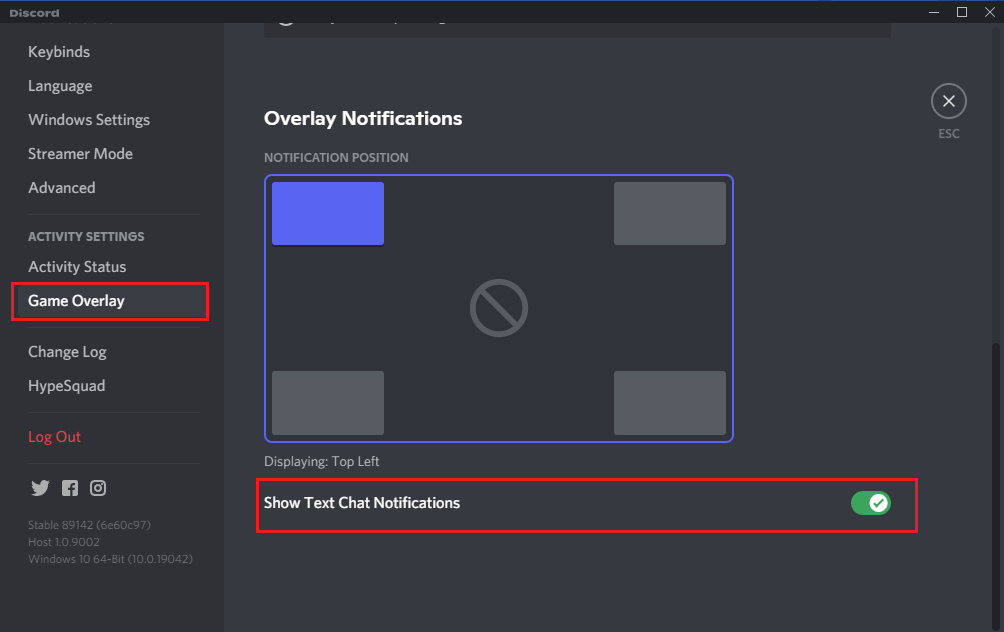
Preporučeno:(Recommended:)
- Kako popraviti grešku bez rute na Discordu(How to Fix No Route Error on Discord)
- Discord se ne otvara? 7 načina da popravite Discord ne otvara problem(Discord Not Opening? 7 Ways To Fix Discord Won’t Open Issue)
- Popravite pogrešku u slušanju zvuka igre Discord(Fix Discord Picking Up Game Audio Error)
- Popravite kako HBO Max ne radi na Rokuu(Fix HBO Max Not Working on Roku)
Nadamo se da je naš vodič o tome kako onemogućiti Discord prekrivanje (how to disable Discord overlay ) bio od pomoći i da ste uspjeli isključiti značajku prekrivanja za sve ili nekoliko igara. Ako imate bilo kakvih pitanja ili prijedloga u vezi s ovim člankom, javite nam u odjeljku za komentare.
Related posts
Discord Overlay ne radi? 10 načina da to popravite!
Popravite da se Discord Go Live ne pojavljuje
Kako živjeti uživo na Discordu (2022.)
Popravite Discord obavijesti koje ne rade
Popravite pogrešku u slušanju zvuka igre Discord
Popraviti ARK ne može upitati podatke poslužitelja za pozivnicu
Popravi pogrešku Minecrafta nije uspjelo napisati ispis jezgre
Ispravite grešku u ograničenoj ocjeni Discord
Kako prijaviti korisnika na Discordu (na računalu ili mobitelu)
Kako omogućiti ili onemogućiti JavaScript u svom pregledniku
Kako izbrisati Discord
Kako izbrisati sve poruke u Discordu (očisti DM povijest)
Sveobuhvatni vodič za formatiranje teksta Discord
Popravi MHW kod pogreške 50382-MW1
Popravi pogrešku io.netty.channel.AbstractChannel$AnnotatedConnectException u Minecraftu
Kako popraviti nema zvuka na Steam igrama
Ispraviti pogrešku Fallout 3 Ordinal 43 Not Found
Popravi pogrešku TVAPP-00100 na Xfinity Streamu
Popraviti Discord koji ne prepoznaje mikrofon
14 načina da smanjite ping i poboljšate online igre
